Проблемите с Wi-Fi по телевизионния LG Smart TV не виждат Wi-Fi мрежа, не се свързва, Интернет не работи, мрежовата грешка 106, 105
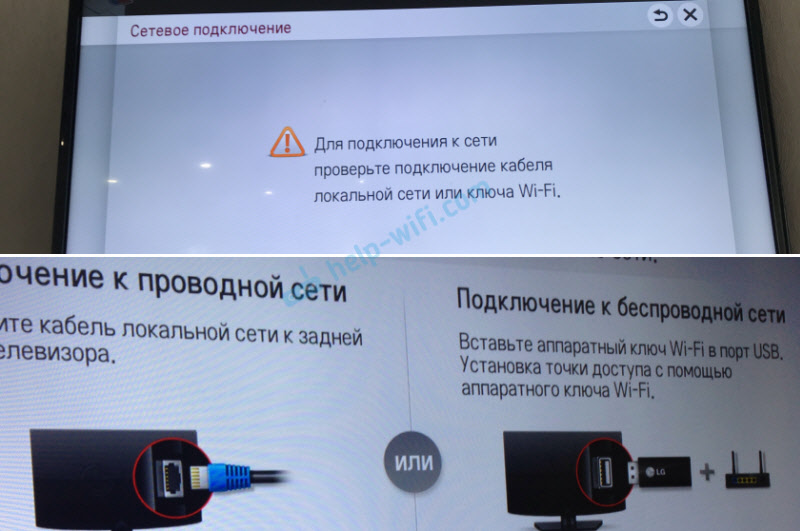
- 1390
- 396
- Angelo Monahan
Проблеми с Wi-Fi на LG Smart TV TV: Не вижда Wi-Fi мрежа, не се свързва, Интернет не работи, мрежовата грешка е 106, 105
Към статия, в която показах как да свържа LG Smart TV TV към Wi-Fi мрежата, в момента вече са останали повече от осемстотин коментара. Това са главно въпроси, които са свързани с най-разнообразните проблеми, които възникват при свързване на LG TV към Wi-Fi мрежата. Най -популярният проблем е, когато телевизорът не вижда Wi -FI мрежа или не се свързва с безжична мрежа. И разбира се, след като се свържете с Wi-Fi, интернет много често не работи. Настройките показват диаграма за връзка и има връзка между телевизия и рутер (шлюз), но вече няма DNS и съответно към интернет връзката.
В настройките на Smart TV LG има грешка „няма връзка с Интернет чрез Wi-Fi“. Интернет не работи нито в браузър, нито в приложенията на телевизора. Не мога да гледам видео в приложението в YouTube. Грешка "Връзка към мрежата (-105) - Не е възможно да се намери исканият адрес. Проверете мрежовата връзка “или грешка 106:„ Мрежата не е свързана. Проверете състоянието на връзка с мрежата ". Също така често има проблеми с свързването към безжични мрежи с честота 5 GHz. Дори когато телевизорът има поддръжка за обхвата на 5 GHz (Standard 802.11ac). В много телевизионни модели изобщо няма вграден Wi-Fi приемник. Те не могат да бъдат свързани към безжични мрежи или само след свързване на USB приемник (Wi-Fi хардуерен ключ).
В тази статия ще говорим за решаване на проблеми с свързването с Wi-Fi на LG телевизори със Smart TVS WebOS System. Който е инсталиран на всички нови телевизори на този производител от дълго време, аз лично вярвам, че това е най -удобната, красива, бърза и функционална платформа от всичко, което сега е на пазара. Мисля, че решенията от тази статия могат да се използват и за LG телевизори, които работят върху старата смарт телевизионна система.
Вашият LG TV има смарт телевизия и вграден Wi-Fi?
Често ме задаваха въпрос относно свързването на интернет с интернет, те посочват модела и след като проверяват характеристиките на официалния уебсайт на LG, се оказва, че телевизорът не е на телевизионен-фи приемника, или няма няма Смарт телевизия изобщо. Ако сте 100% сигурни, че имате и двете в телевизора си, тогава можете просто да пропуснете този раздел.
Как да го разбера:
- Ако няма интелигентен телевизор по телевизора, тогава не можете да го свържете с интернет. Нито Wi-Fi, нито в кабел. Има LG телевизори без интелигентна телевизия, но които са оборудвани с LAN порт. И така, портът на LAN е необходим там, за да не се свързва с интернет, а да се свърже с локална мрежа, за да прегледа съдържанието, използвайки DLNA технология (TV с поддръжка на тази технология). Прочетете повече в статията: Как на телевизионните филми на LG TV от компютър.
- Телевизия със смарт телевизия, но без вграден Wi-Fi. Като правило това са стари модели. Интернет може да бъде свързан с такива телевизори чрез кабел. Или от Wi-Fi, но използване на друг рутер (или репортер) съгласно тези инструкции.
- LG телевизори с поддръжка за USB Wi-Fi приемници. Когато няма вграден приемник, но можете да го купите и да го свържете към USB порт. Телевизорите работят само с маркови приемници от LG. Обикновено при такива модели има съобщение, че трябва да свържете или кабел, или Wi-Fi хардуерен ключ. Изглежда това:
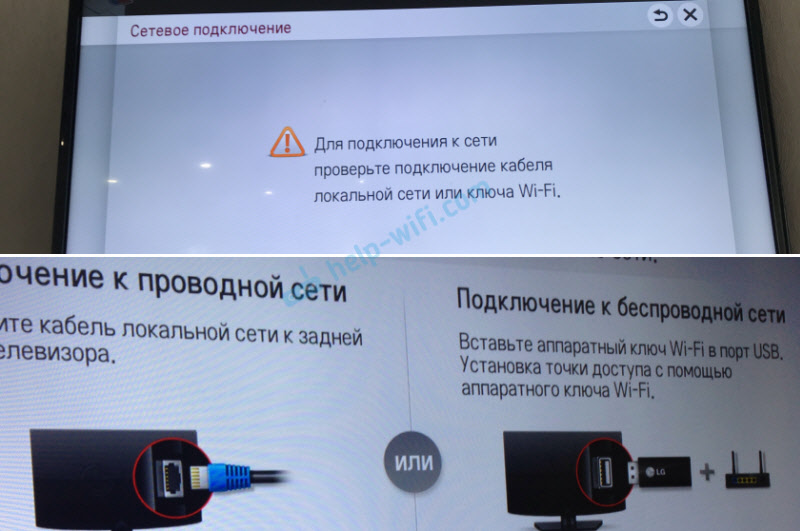 Дори не знам дали тези маркови приемници вече могат да бъдат в продажба сега. По -лесно е да се свържете по кабел вече. Но това се отнася за главно стари интелигентни телевизори от LG. Тъй като в почти всеки нов модел (който работи на WebOS) Wi-Fi вече е вграден.
Дори не знам дали тези маркови приемници вече могат да бъдат в продажба сега. По -лесно е да се свържете по кабел вече. Но това се отнася за главно стари интелигентни телевизори от LG. Тъй като в почти всеки нов модел (който работи на WebOS) Wi-Fi вече е вграден.
Как да проверя всичко това? Много просто! В Google въвеждаме модела на нашия телевизор, отидете на уебсайта на LG и гледайте характеристиките. Може да се гледа на други сайтове. Ако има "-" ", тогава няма вграден адаптер в близост до елемента Wi-Fi. Ако е написано "готов" (по желание), тогава връзката е възможна само чрез външния USB адаптер. И ако има смела точка или е написана "яжте" - това означава изграден -in модул.
Защо LG телевизорът не вижда Wi-Fi мрежа?
С първата и вероятно основната причина вече да измислихме по -горе. Ако няма Wi-Fi съответно по телевизора, той не може да види наличните мрежи по никакъв начин. Но има и други причини. Тук има много нюанси. Например, телевизията не вижда само конкретна (домашна) безжична мрежа или изобщо не вижда никаква мрежа? Трябва да сме сигурни, че телевизорът е в радиуса на Wi-Fi мрежата.
Ако проблемът е, че в списъка не се показва конкретна мрежа, проверете дали маршрутизаторът се скита, дали тази мрежа е достъпна на други устройства. Ако мрежата не се намери само от телевизора, тогава рестартирайте рутера. Можете да опитате да промените канала и ширината на канала в настройките на рутера. Прочетете повече в статията как да промените канала WiFi на рутер.
Ако не вижда Wi-Fi мрежа с честота 5 GHz
Тъй като все повече и повече рутери поддържат разпределението на Wi-Fi мрежа с честота 5 GHz, а приемниците в новите телевизори поддържат този диапазон и стандартен 802.11ac, тогава потребителите имат проблеми, когато телевизорът не вижда мрежата в този диапазон.
На първо място, трябва да се уверите, че вашият телевизор има поддръжка за стандартния 802.11ac и съответно Wi-Fi с честота 5 GHz. Това може да се види в характеристиките или да разберете от поддръжката на LG. Ако вашият телевизионен модел поддържа всичко това, тогава най -вероятно проблемът в настройките на канала на вашия рутер.
Необходимо е да отидете до настройките на рутера и в секцията с настройките на Wi-Fi Network специално за 5 GHz диапазон, от който се нуждаете ръчно, за да зададете ръчно канала 36, 40, 44 или 48. Изглежда нещо подобно (на примера на маршрутизатора TP-Link):
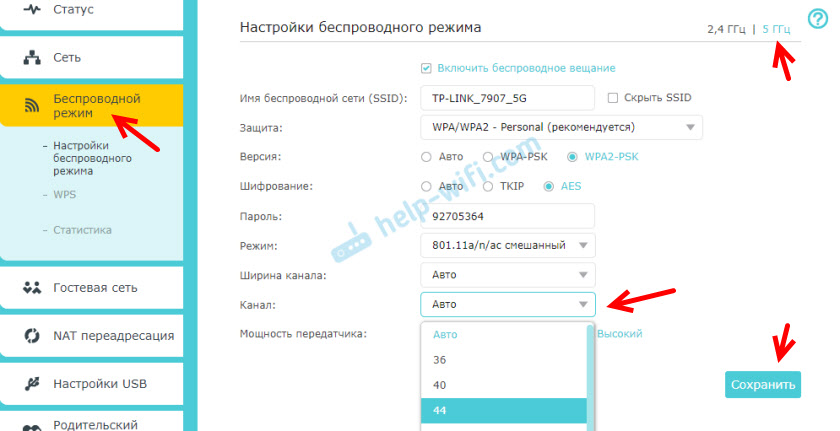
Не забравяйте да запазите настройките и да рестартирате рутера.
Също така видях информация в интернет, че този проблем може да бъде решен чрез промяна на региона чрез менюто за телевизионни услуги. Ако промяната на канала не е помогнала, можете да опитате тази опция.
Не е възможно да включите Wi-Fi на LG TV
Друг проблем, за който вече съм чувал за няколко пъти. В настройките, в секцията "мрежа"-"връзка с Wi-Fi мрежата" се появява съобщение: "Wi-Fi е изключен. Включете го, за да видите списъка с налични мрежи за връзка и допълнителни точки от менюто ".
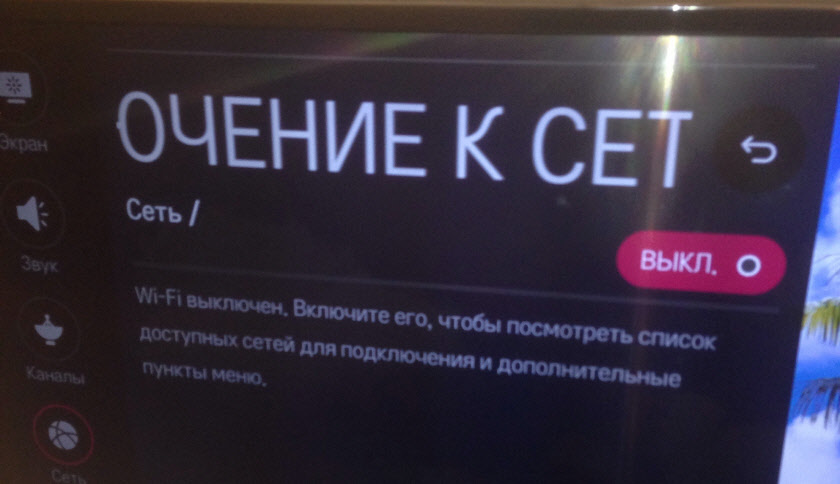
Просто е невъзможно да се включи Wi-Fi. Превключвател. И неактивен. В този случай можете да опитате да нулирате настройките на телевизора. Но съдейки по отзивите, това няма да помогне за решаването на проблема. Тъй като проблемът е най -вероятно хардуер. Повреда на самия модул Wi-Fi или някои проблеми с дъската. Това обикновено се решава чрез подмяната на самия модул вътре в телевизора. Трябва да се свържете с сервизния център. Ако телевизорът е под гаранция, тогава те трябва да се поправят безплатно.
Проверка или подмяна на Wi-Fi модул
Правиш всичко на своя опасност и риск. Ако не сте сигурни, че можете да го направите, не го правете и изпращайте телевизора в сервизния център. Особено ако има гаранция. Преди да разглобите телевизора, не забравяйте да изключите силата!Ако имате същия проблем като на снимката по-горе, съобщението "Wi-Fi е изключено. Включете го ... "В LG телевизора и изключване на телевизионната захранване, настройките не помагат, тогава можете да опитате да разглобите телевизора и да направите следното:
- Преместете влака (който преминава от дъската към Wi-Fi модула), сглобете телевизора, включете го и може би Wi-Fi ще работи.
- Извадете модула Wi -FI, внимателно го обмислете (за повреди, Гари) и ако е визуално нормално - инсталирайте го обратно, сглобете телевизора и проверете работата на безжичната мрежа.
- Вижте модела на модула Wi-Fi, намерете абсолютно същото в интернет, поръчайте го и го заменете.
За да стигнете до безжичния модул, трябва да развиете задния капак на телевизора. Wi-Fi модул и влак, който е свързан, изглежда така:

Съдейки по отзивите в коментарите, той често помага да се изключи и свърже влака към безжичен модул.
Защо LG Smart TV не се свързва с Wi-Fi?
Когато телевизорът вижда нашата мрежа, ние я избираме, въвеждаме паролата, след това в повечето случаи процесът на свързване приключва. Появява се надписът "свързан с интернет" и всичко е готово. Но не винаги 🙂 Случва се, че по телевизора се появява грешка "Грешна парола", или просто "Не успя да се свърже с мрежата".

Какво правим в този случай:
- Презареди рутера и телевизията.
- Проверете паролата. Най-често грешка при свързването на LG телевизора с Wi-Fi възниква поради грешната парола. Тук можете да ви е полезно как да разберете паролата си от Wi-Fi.
- Проверяваме дали други устройства са свързани към нашата мрежа с тази парола.
- Опитваме се да свържем телевизора към друга Wi-Fi мрежа (можете да разпространявате от смартфона).
- Проверете (Промяна) Настройките на Wi-Fi Network на нашия рутер. Типът за безопасност трябва да бъде WPA2-PSK (личен). Името на мрежата е зададено от английски букви. Мрежов режим на работа - смесен (b/g/n) или само n. Можете да инсталирате проста парола от 8 цифри за проверка. Канал на "Auto". Ширина на канала на "Auto".
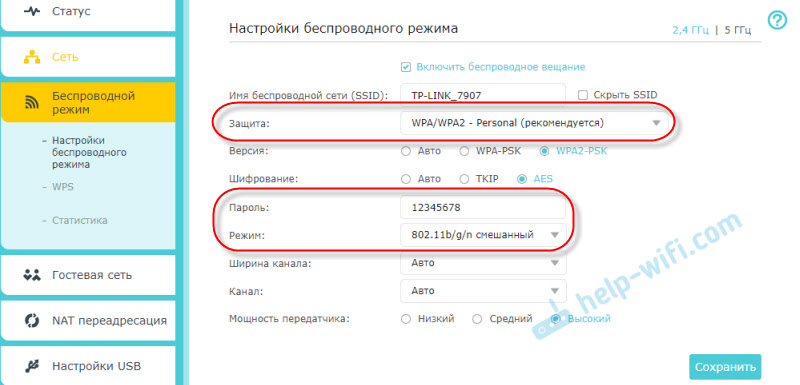 Запазете настройките и рестартирайте рутера.
Запазете настройките и рестартирайте рутера. - Опитайте се да преместите телевизора по -близо до рутера. За да подобрите приемането по -добър. Поне за проверка, какво ще стане, ако това е въпросът.
- Изключете функцията WPS (ако не я използвате) в настройките на рутера.
Ако имате други грешки при свързване към безжична мрежа или знаете други решения, тогава голяма заявка за споделянето им в коментарите.
Интернет не работи по LG телевизора след свързване с Wi-Fi
Ако нашият телевизор все още е свързан с безжичната мрежа, тогава можем да очакваме друга изненада тук. Грешка "Няма връзка с интернет чрез Wi-Fi".

Както можете да видите на снимката по -горе, има връзка между телевизора и рутера (зелен) и след това няма връзка с DNS и интернет (сив). Оказва се, че нашата LG Smart TV (WebOS система) е свързана с Wi-Fi, но интернет не работи. Следователно различни грешки: 105, 106 и други. Съобщението "не успява да намери искания адрес" в заявлението на YouTube.

Съобщение "Проверете връзката с мрежата (-106)".
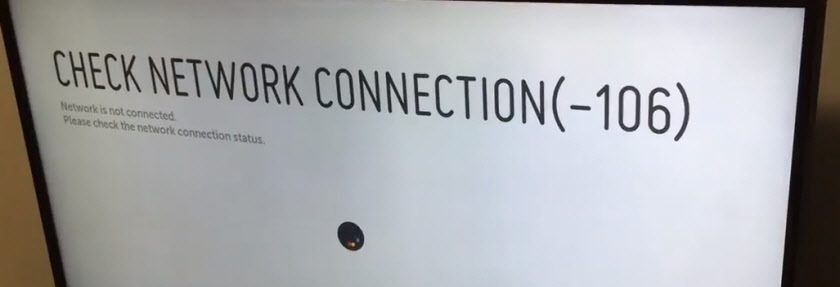
Грешка в мрежата (3). Не успя да намери DNS сървър.
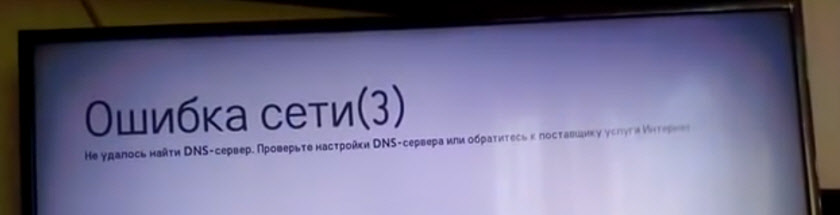
В зависимост от приложението, браузърът, мрежовите грешки в телевизора LG могат да бъдат различни. Наскоро се появи информация за следната грешка: „Свързването с уеб страница е невъзможно поради съображения за сигурност. Актуализирайте браузъра или повторете опита ".
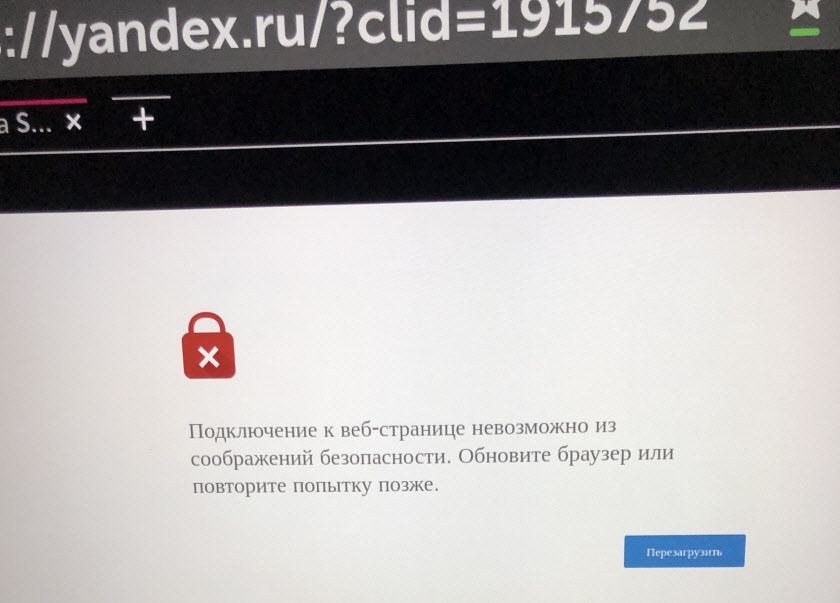
Ако на другите ви устройства чрез този Wi-Fi интернет интернет работи нормално и стабилно, очевидно е, че някакъв проблем с свързването отстрани на телевизора. Просто се уверете, че няма проблеми от страната на рутера или доставчика.
Решение:
Необходимо е да регистрирате статичен DNS адрес от Google в настройките на телевизора. За да направите това, отидете на настройките, в секцията „Мрежови“ - „връзка към Wi -FI мрежата“. Изберете елемента "Удължени настройки".
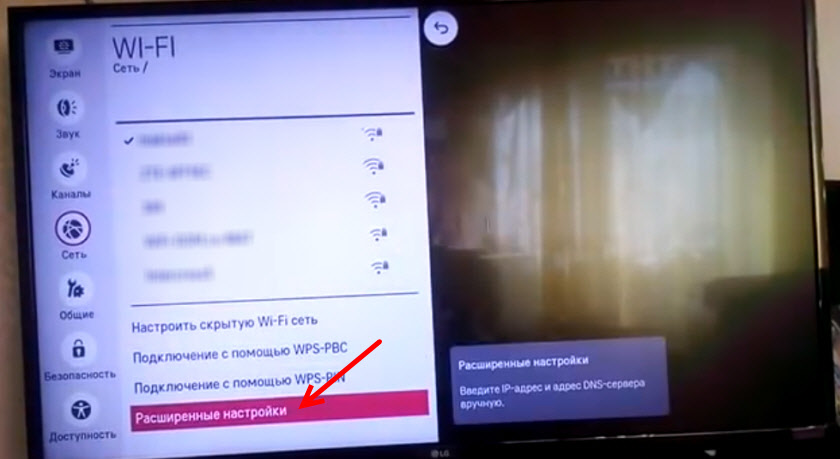
Кликнете върху бутона "Промяна".
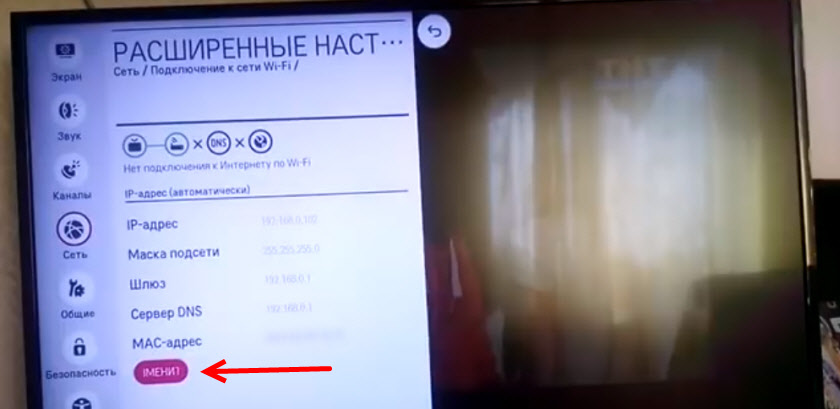
Изваждаме кутията близо до "автоматично". Предписваме DNS: 8.8.8.8. Натиснете бутона "Connection".
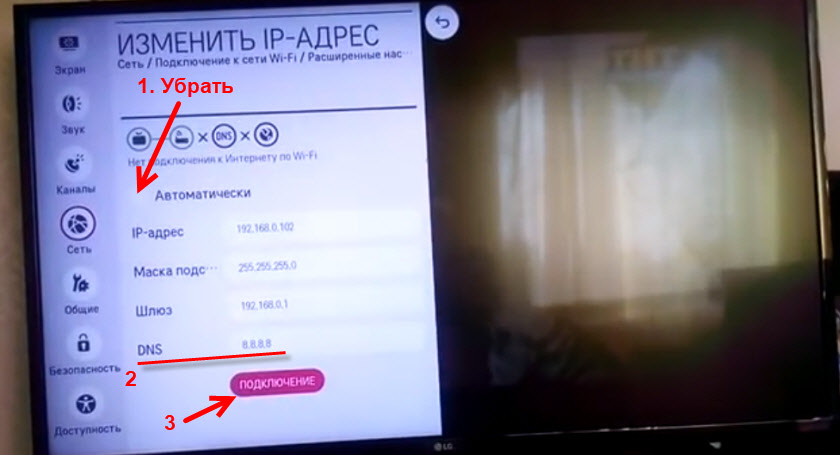
Трябва да се появи връзка с DNS и интернет. Състоянието на връзката ще бъде „свързано с интернет“.
Нестабилна връзка с Wi-Fi мрежа
Има такъв проблем, когато LG телевизорът е много нестабилен, за да се запази Wi-Fi връзката. Постоянно се изключва от мрежата, скали през Wi-Fi, скоростта пада силно, губи мрежата и т.н. Д. За съжаление няма конкретно решение на този проблем. Всеки може да има различни причини и съответно различни решения. Но тъй като други устройства по това време стабилно държат връзката през същата мрежа, идеята изпълва, че в повечето случаи причината все още е в телевизора. Това може да бъде или хардуерен проблем със самия Wi-Fi модул и хардуерния проблем в WebOS.
Някои решения, които успях да намеря:
- Изключете Wi-Fi Direct и Miracast по телевизията.
- Изключете софтуера за автоматично актуализиране (CASH UPDATE) в настройките на LG TV.
- Ако е възможно, свържете интернет с помощта на кабел (LAN).
- Пренасочете маршрутизатора по -близо до телевизора (или обратно) за по -добър прием.
- Експерименти с Wi-Fi настройки на рутера. Промяна на канала, ширина на канала, режим на работа в мрежата. Например, можете да опитате да зададете статичния 11 канал, ширината на 20MHz канал и режим на работа на мрежата 802.11n (само n). Препоръчвам да промените тези настройки на свой ред. Запазете параметрите и рестартирайте рутера. Ако не знаете как да промените тези параметри на вашия рутер - пишете в коментарите (не забравяйте да напишете кой рутер имате).
- Преход към Wi-Fi в диапазона от 5 GHz. Ако вашият телевизор поддържа този диапазон (Standard 802.11ac) И имате рутер с две ленти, тогава това може да реши проблема с скали на безжична мрежа на LG Smart TV.
- Ако така се случи, че в близост. Той може да засили безжичната мрежа. Също така, телевизорът може да бъде свързан към шкафа чрез кабел.
- Актуализация: В коментарите те споделиха решение на проблема, когато телевизорът търсеше и се свързва с Wi-Fi мрежата много дълго време. Помогна за извличането на CAM модул от телевизора.
Актуализация: Ако Wi-Fi започна да се прибира и падне и падне
В коментарите Олег сподели едно много интересно решение. И съдейки по отзивите, той вече е помогнал на много. Той започна да изчезва wi-fi на LG телевизия. Първо в диапазона от 5 GHz, а след това в диапазона 2.4 GHz. Имаше и проблеми с магическото дистанционно дистанционно управление. Симптомите са много подобни на хардуерните проблеми с безжичен модул, който LG TV, разбира се, също се случва.
Нямам начин да проверя всичко това за моя собствен опит, но ще се опитам да стъпвам по стъпка, за да преразкажа това решение:
- Отиваме в "Настройки" - "Общи" - "Официално известие ..." и да преминем през него до края.
- Отиваме в „Настройки“ - „Общи“ - „Време и дата“ и изключваме автоматичната актуализация на времето. Тук променяме датата за 2018 г. (можете да опитате да напуснете още една година).
- Преминаваме към "Настройки" - "Общо" - "Бързо зареждане" и го изключваме.
- Изключете телевизора от дистанционното управление и го включете.
- Отново отиваме на „Настройки“ - „Общи“ - „Време и дата“ и проверяваме дали датата (година), която сме задали във втората стъпка, е запазена.
- Отворете "Настройки" - "Общо" - "Нулиране на настройките към фабрика" и изхвърлете настройките на LG TV.
- Важно, Така че след нулиране на настройките на телевизора, надписът "webos" се появява.
- Настроихме телевизора (език, държава, канали, wi-fi), но Ние не приемаме лицензионното споразумение. Пропуснете го.
- Отиваме в „Настройки“ - „Общи“ - „Време и дата“ и отново изключваме автоматичната актуализация на времето.
- Можете да отворите LG App Store и там вече можете да приемате всички споразумения и изисквания.
Актуализация: Деактивирайте функцията "режим на слушане"
Разследвах настройките на телевизора LG и забелязах, че настройките на екрана за споделяне имат режима „Слушане“ “. По подразбиране той винаги е включен. Но в настройките е написано, че може да повлияе на стабилността на връзката от Wi-Fi. И ако Wi-Fi работи нестабилен, тогава е по-добре да го изключите.
Тази функция е необходима, така че смартфоните, лаптопите по всяко време да намерят телевизор и да се свържат с него за излъчване на изображения. Тоест, телевизорът винаги е в режим на търсене. Ако го изключите, тогава устройствата ще открият телевизора само когато приложението за споделяне на екрана ще бъде отворено. Което по принцип е още по -добро.
Стартирайте споделяне на екрана (в менюто Smart TV) и изключете режима „Режим на слушане“.
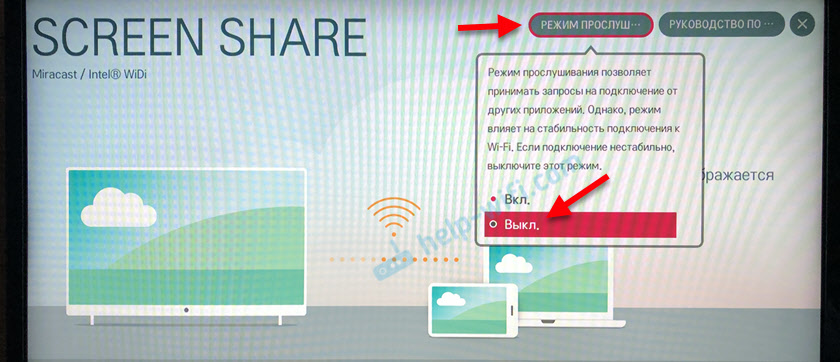
За това досега всички. Ще има нова информация - ще допълня статията. В коментарите можете да оставите вашите въпроси, свързани с Wi-Fi връзка на LG телевизорите и да споделяте полезна информация по тази тема.
- « WiFi безжичната комуникация на ASUS не се включва. Windows 7
- Възможно ли е да свържете Xiaomi Mi Wifi Router 4 към ADSL Router Tp-Link TD-W8960N? »

